Выбор и использование принтера на Макбуке
Современное оборудование оснащается популярными операционными системами. Это позволяет расширить возможности любого устройства, а главное, комбинировать приборы с одинаковыми или сходными ОС. Однако при подключении аппаратов с разными интерфейсами, возникают сложности. Например, после установки MacOS придется переподключить печатные устройства, работающие на Windows.
Печатные аппараты для Макбук
Не все машины годятся для работы с MacOS. Очень многие устройства оснащаются исключительно Windows, иногда добавляется Linux , и еще реже – Макбук.

Макбук
Так что при выборе принтера следует обратить внимание на 2 параметра:
- аппарат должен быть совместим с MacOS. Как правило, модели двух последних лет способны поддерживать любую операционную систему;
- требуется поддержка управления Apple AirPrint , которое обеспечивает возможность беспроводного подключения. Это позволяет распечатывать изображения, документы и так далее.
Остальные характеристики считаются не слишком важными: если уж есть возможность подключить, то печатное устройство можно подсоединить к любому аппарату, например, к сверхтонкому ноутбуку Макбук Эйр или к профессиональной Макбук Про.
К самым популярным решениям относят:
- Deskjet Ink Advantage 4645 – рассчитана на домашнее использование с подключением к WIFI. Позволяет редактировать как изображение, так и текст, при необходимости может выполнять обязанности факса;

Принтер Deskjet Ink Advantage 4645
- LaserJet Pro 200 M251nw – более громоздкая, но и более функциональная модель. Печатать можно напрямую с экрана и разрабатывать маркетинговые проекты. Кроме того, аппарат оснащен специальной технологией экономии энергии;

Модель LaserJet Pro 200 M251nw
- LaserJet Pro 200 Colour M276nw – выполняет функции как печатного устройства, так и копировального, и факса. Отличается самой оптимизированной на сегодня техникой печати.

Принтер LaserJet Pro 200 Colour M276nw
Как установить принтер на Макбук
Чтобы распечатать с MacOS на печатном устройстве, его нужно подсоединить. Выполняется процедура несколькими способами.
- Установить аппарат можно через USB-кабель. Если такая возможность есть, это значительно облегчает дело. Сначала подключают кабель, затем находят на своем устройстве, наподобие МакБук Эйр «Системные настройки» и входят в меню. Затем кликают по «Принтеры и сканеры». Если какие-то устройства уже подсоединены, то они видны в открывшемся окне. Если нет, то окно будет пустым. Чтобы установить принтер на Макбук щелкают по плюсику, расположенному внизу окна. В открывшемся меню указывают, какое именно устройство устанавливают, а затем загружают необходимое программное обеспечение. Для этого нужно исследовать инструкции на экране и в конце подсоединиться к интернету.
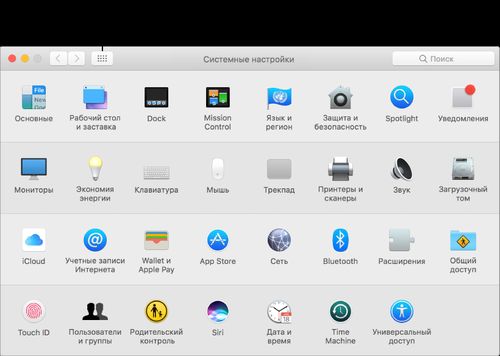
Системные настройки МакБук
- Чтобы не дергать постоянно USB-кабель для работы печатного устройства на Макбук Про, рекомендуется сразу же внести коррективы в настройки аппарата, чтобы он был виден в WIFI. Затем добираются до «Принтеры и сканеры» и находят 4 вкладку – После сканирования устройства, появляется окошко с информацией о приборе. В нижней его части имеется кнопка «Использовать». Кликнув по ней, получают список возможных вариантов и выбирают:
- общий принтер PostScript – используется в самом крайнем случае;
- другой – устанавливают, если на компьютере имеется официальное ПО;
- выбрать ПО – применяют, если драйверы уже установлены;
- общий принтер PCL – разработан фирмой Hewlett-Packard.
- После чего нажимают на «Добавить», вводят ПК и пароль, и кликают по «Запомнить».
- Подключить принтер к MacOS через WIFI можно после того, как само печатное устройство будет настроено для работы в WIFI. Для этого аппарат подсоединяют к роутеру и добавляют как сетевое устройство. Обязательно проверяют и отключают фильтр Mac-адресов, иначе компьютер не видит его.
- Затем открывают любой файл, который следует распечатать, и в меню «Файл» находят «Печать». Меню вкладки должно содержать имя устройства. Если его нет, Макбук не видит аппарат и печать невозможна. Чтобы это исправить, нужно нажать на «Добавить» и указать устройство, затем снова попытаться распечатать документ.

Работа на МакБуке
Как сканировать на Макбуке через принтер
Многофункциональный аппарат позволяет сканировать изображение или документ. Выполняется скан через принтер достаточно просто.
- Помещают документ или фото на планшет.
- Включают аппарат и ожидают, пока программа добавит устройство в список. Если этого не произошло автоматически, выполняют процедуру вручную.
- Открывают приложение: в этом качестве используют Image Capture, Preview – самый быстрый способ, собственно программу сканирующего устройства.
- В первом случае щелкают по «Импортировать со сканера» во вкладке «Файл». Во втором открыть приложение в папке «Программы».
- Затем нажимают сканирование и указывают нужные параметры: прозрачность, область, размер и путь сохранения файла – на рабочий стол, в определенной папке или документе.
- Указывают необходимый файл и щелкают по кнопке «Сканирование». На фото иллюстрируется, как сканировать через принтер.
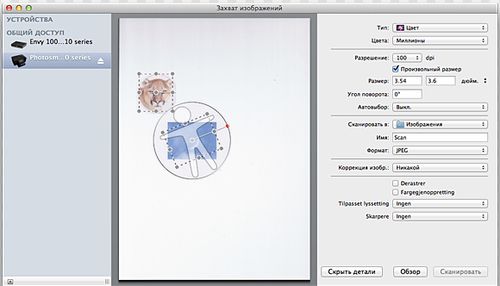
Выбор сканируемых областей
